Dieser Beitrag enthält Lösungen zur Behebung des Problems Fehler 0x887a0005 in Modern Warfare 3. Die Geschichte des Spiels dreht sich um die multinationale Spezialeinheit, die einen russischen Terroristen aufspürt. Wir haben festgestellt, dass bei einigen Spielern in Modern Warfare 3 der Fehler 0x887a0005 auftritt. Die Fehlermeldung lautet:
Die Anwendung funktioniert unerwartet nicht mehr. Erlauben Sie Steam, die Integrität Ihrer Spieldateien zu überprüfen, wenn Sie das Spiel das nächste Mal starten. Dieser Vorgang dauert einige Minuten, löst jedoch möglicherweise Ihr aktuelles Problem. Um den Kundendienst zu kontaktieren. Gehen Sie zu https://support.activision.com/modern-warfare Fehlercode: 0x887A0005
Glücklicherweise können Sie einige einfache Vorschläge befolgen, um den Fehler zu beheben.
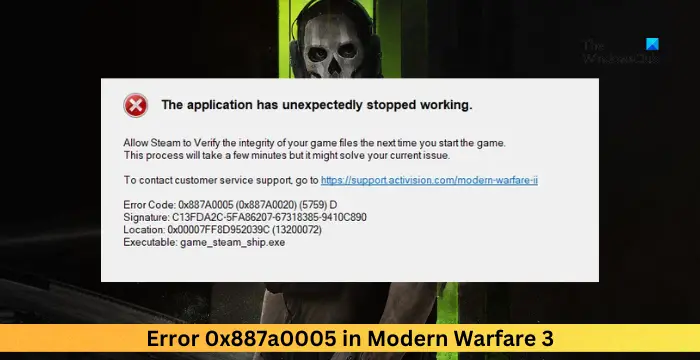
Beheben Sie den Fehler 0x887a0005 in Modern Warfare 3
Befolgen Sie diese Vorschläge, um den Fehler 0x887a0005 in Call of Duty Modern Warfare 3 auf Ihrem Windows-PC zu beheben:
- Überprüfen Sie die Systemkompatibilität
- Führen Sie das Spiel als Administrator aus
- Aktualisieren Sie die Grafiktreiber
- Überprüfen Sie die Integrität der Spieledateien
- Deaktivieren Sie das In-Game-Overlay
- Ändern Sie die Einstellungen der Auslagerungsdatei
- Deaktivieren Sie Raytracing
- Installieren Sie das Spiel neu
Sehen wir uns diese nun im Detail an.
1]Überprüfen Sie die Systemkompatibilität
Bevor Sie mit verschiedenen Fehlerbehebungsmethoden beginnen, prüfen Sie, ob Ihr Gerät die erforderlichen Spezifikationen zum Ausführen beider Spiele erfüllt. Hier sind die empfohlenen Anforderungen:
- Betriebssystem: Windows 10 64 Bit (neuestes Update) oder Windows 11 64 Bit (neuestes Update)
- CPU: Intel Core i7-6700K oder AMD Ryzen 5 1600X
- RAM: 16 GB
- Hi-Rez-Asset-Cache: Bis zu 32 GB
- Grafikkarte: NVIDIA GeForce GTX 1080Ti / RTX 3060 oder AMD Radeon RX 6600XT
- Videospeicher: 8 GB
- Lagerung: SSD mit 149 GB verfügbarem Speicherplatz (78 GB, wenn COD HQ und Warzone bereits installiert sind)
2]Führen Sie das Spiel als Administrator aus
Wenn Sie die Anwendung als Administrator ausführen, wird sichergestellt, dass sie nicht aufgrund fehlender Berechtigungen abstürzt. Um Modern Warfare als Administrator auszuführen, klicken Sie mit der rechten Maustaste auf die ausführbare Datei des Spiels und wählen Sie „ Als Administrator ausführen.
3]Grafiktreiber aktualisieren

Überprüfen Sie als Nächstes, ob die Grafiktreiber auf die neueste Version aktualisiert sind. Der Fehler 0x887a0005 in Modern Warfare kann auftreten, wenn die Grafiktreiber veraltet oder beschädigt sind. So aktualisieren Sie die Grafiktreiber:
- Drücken Windows + I zu öffnen Einstellungen und navigieren Sie zu Update & Sicherheit > Windows Update.
- Klicken Sie auf Sehen Sie sich optionale Updates anund eine Liste der verfügbaren Updates wird angezeigt; Wählen Sie diejenige aus, die installiert werden soll.
Sie können die kostenlose Treiberaktualisierungssoftware verwenden. NV Updater und AMD Driver Autodetect aktualisieren in diesem Fall den Grafikkartentreiber.
4]Überprüfen Sie die Integrität der Spieledateien
Die Spieldateien können aufgrund eines Fehlers oder eines kürzlich durchgeführten Updates beschädigt werden und zu Fehlfunktionen des Spiels führen. Um dies zu beheben, überprüfen Sie die Spieledateien auf Steam und scannen Sie die Spieledateien auf dem Battle.net-Client.
Auf Steam

- Offen Dampf und klicken Sie auf Bibliothek.
- Klicken Sie mit der rechten Maustaste auf CoD Modern Warfare 3 aus der Liste.
- Wählen Eigenschaften > Lokale Dateien.
- Klicken Sie dann auf Überprüfen Sie die Integrität der Spieledateien.
Auf Battle.net
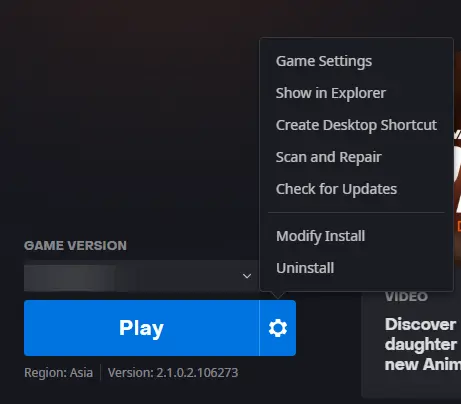
- Starten Sie die Battle.net Client und klicken Sie auf CoD Modern Warfare 3.
- Klicken Sie auf Gang Symbol und wählen Sie Scannen und reparieren.
- Klicken Sie nun auf Starten Sie den Scan und warten Sie, bis der Vorgang abgeschlossen ist.
- Schließen Sie den Battle.net-Launcher und starten Sie Ihren PC neu, sobald Sie fertig sind.
5]Deaktivieren Sie das In-Game-Overlay
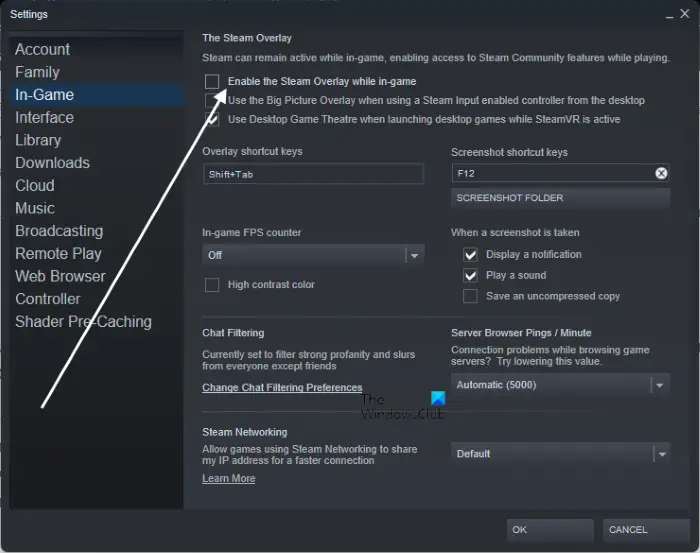
NVIDIA und Steam Overlay bieten verschiedene Tools und Funktionen. Dazu gehören Leistungsmetriken, das Erstellen von Screenshots usw. Das Deaktivieren dieser Funktion kann dabei helfen, Fehler in Modern Warfare 3 zu beheben. So können Sie Overlay in Steam und GeForce Experience deaktivieren.
6]Ändern Sie die Seitendateieinstellungen

Die Auslagerungsdatei, auch virtueller Speicher genannt, ist ein Speicherplatz auf der Festplatte, den Windows-Geräte nutzen, wenn der physische Arbeitsspeicher voll ist. Wenn Sie die Einstellungen der Auslagerungsdatei ändern, um den virtuellen Speicher automatisch zu verwalten, kann Windows die Größe der Auslagerungsdatei nach Bedarf anpassen. So geht’s:
- Drücken Windows + I zu öffnen Einstellungen.
- Navigieren Sie hier zu System > Über und klicken Sie auf Erweiterte Systemeinstellungen.
- Das Fenster „Systemeigenschaften“ wird nun geöffnet. Navigieren Sie zu Fortschrittlich Tab und klicken Sie auf Einstellungen unter Leistung.
- Nun öffnet sich die Registerkarte „Leistungsoptionen“. Navigieren Sie zu Fortschrittlich Tab erneut und klicken Sie auf Ändern unten Virtueller Speicher.
- Wählen Verwalten Sie die Größe der Auslagerungsdatei für alle Laufwerke automatisch und klicken OK um die Änderungen zu speichern.
- Starten Sie Ihren PC neu, starten Sie Modern Warfare 3 und prüfen Sie, ob der Fehler 0x887a0005 weiterhin auftritt.
7]Raytracing deaktivieren
Raytracing ist eine Computergrafiktechnik, die das Verhalten von Licht in einer 3D-Umgebung simuliert. Manchmal kann diese Funktion zu Fehlfunktionen von Spielen führen, und das Deaktivieren kann helfen, das Problem zu beheben. Sie können es deaktivieren, indem Sie die Spieleinstellungen ändern oder über das Bedienfeld Ihrer Grafikkarte.
8]Installieren Sie das Spiel neu
Wenn keiner dieser Vorschläge hilft, sollten Sie eine Neuinstallation des Spiels in Betracht ziehen. Es ist bekannt, dass dies den meisten Benutzern hilft, den Fehler zu beheben.
Lesen: Behebung des Entwicklungsfehlers 841 in Modern Warfare
Ich hoffe, diese Vorschläge helfen Ihnen.
Wie behebe ich den Fehler 0x887A0005?
Um den Fehler 0x887A0005 zu beheben, aktualisieren Sie Ihre Grafiktreiber und überprüfen Sie die Integrität der Spieldateien. Wenn dies jedoch nicht hilft, deaktivieren Sie das Overlay im Spiel und Raytracing oder ändern Sie die Einstellungen der Auslagerungsdatei.
Was ist der Fehlercode 0x887A0005 in Warzone?
Der Fehlercode 0x887A0005 in COD Warzone hängt normalerweise mit DirectX-Fehlern zusammen. Alternativ sind auch falsch konfigurierte Spieleinstellungen und veraltete Grafiktreiber bekannt, die den Fehler verursachen.






